Windows 10: kā atjaunināt un atinstalēt draiverus

Uzziniet, kā efektīvi atjaunināt un atinstalēt draiverus operētājsistēmā Windows 10, lai nodrošinātu ierīču optimālu darbību.
Lai failu vēstures dublējumkopijām pievienotu citu mapi:
Palaidiet lietotni Iestatījumi.
Noklikšķiniet uz kategorijas "Atjaunināšana un drošība".
Noklikšķiniet uz lapas Dublējums.
Noklikšķiniet uz "Citas opcijas".
Noklikšķiniet uz "Pievienot mapi" sadaļā "Dublēt šīs mapes" un atlasiet mapi, ko pievienot.
Operētājsistēmā Windows 10 tiek saglabāts failu vēstures dublēšanas līdzeklis, kas tika ieviests operētājsistēmā Windows 8. Failu vēsture periodiski saglabā jūsu failu kopijas, sniedzot iespēju atgriezties pagātnē un atgūt iepriekšējās versijas.
Pēc noklusējuma failu vēsture ir konfigurēta, lai dublētu bieži izmantoto mapju kopu. Kad būsiet iespējojis šo līdzekli, jūsu bibliotēkas un lietotāja profilu mapes tiek automātiski kopētas jūsu dublējuma galamērķī. Ja vēlaties dublējumam pievienot vairāk direktoriju, lasiet tālāk, lai parādītu, kā to izdarīt.
Failu vēsture ir viena no Windows funkcijām, kuras iestatījumi joprojām ir izplatīti lietotnē Iestatījumi un tradicionālajā vadības panelī. Tikai lietotnē Iestatījumi ir iespēja dublējumam pievienot papildu mapes — vadības panelis pat netiks atjaunināts, lai parādītu, ka esat iekļāvis jaunās atrašanās vietas.
Izvēlnē Sākt atveriet lietotni Iestatījumi un noklikšķiniet uz kategorijas "Atjaunināšana un drošība". Sānjoslā izvēlieties dublējuma lapu. Mēs pieņemsim, ka esat jau iestatījis failu vēsturi; ja nē, pārslēdziet pogu "Automātiski dublēt manus failus", lai iespējotu šo funkciju.
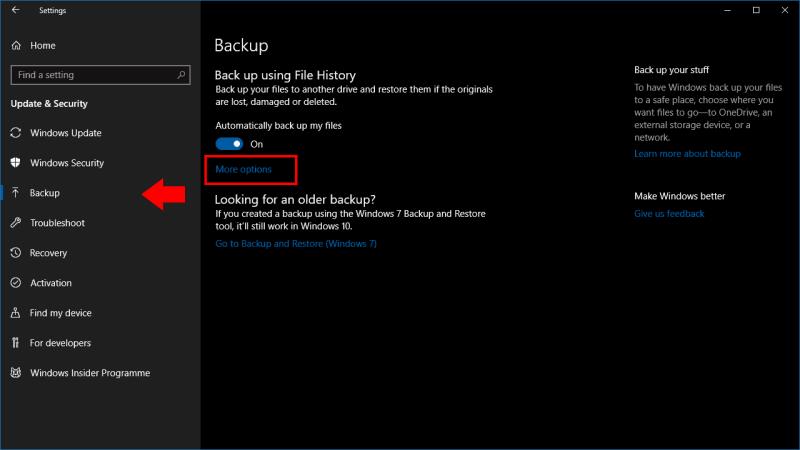
Dublējuma lapā noklikšķiniet uz saites "Vairāk opciju". Šeit varat pielāgot failu vēstures darbību. Sadaļā “Dublēt šīs mapes” tiks parādīts to atrašanās vietu saraksts, kuras ir iekļautas jūsu dublējumkopijā. Noklikšķiniet uz pogas "Pievienot mapi", lai pievienotu citu direktoriju.
Atkārtojiet šo procesu, lai pievienotu citus direktorijus. Mēs iesakām iekļaut visas mapes, kurās ir personiskie faili, kā arī mapes, kurās tiek glabāti lietojumprogrammu konfigurācijas faili (parasti tie ir C:ProgramData un C:Users%userprofile%AppData). Lapas augšdaļā noklikšķiniet uz pogas Dublēt tūlīt, lai nekavējoties palaistu dublējumu un kopētu jaunos failus.
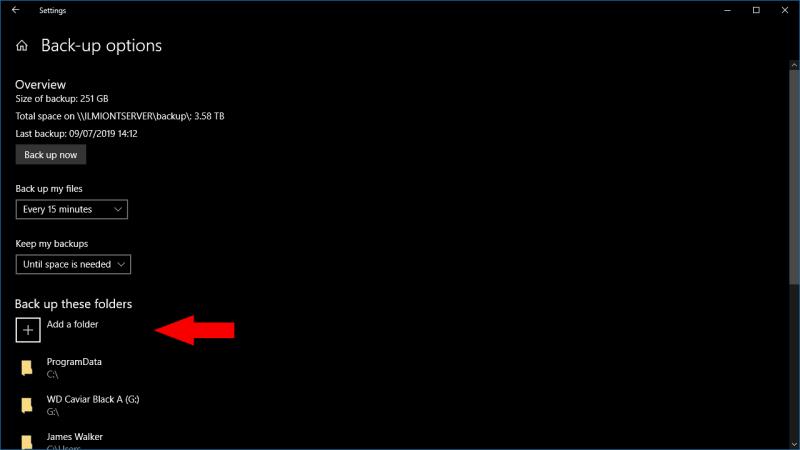
Pārējās šīs lapas opcijas ļauj precizēt failu vēstures darbību. Varat mainīt dublēšanas grafiku, ierobežot failu vēstures diska izmantošanu dublējuma diskdzinī vai iekļaut mapes melnajā sarakstā, lapas apakšā izmantojot sadaļu “Izslēgt šīs mapes”.
Dažas no šīm opcijām ir pieejamas arī vadības paneļa lapā Failu vēsture. Tomēr, lai pārvaldītu failu vēsturi, ieteicams izmantot lietotni Iestatījumi. Vadības paneļa saskarne ir novecojusi, un tajā nav redzamas visas pieejamās opcijas. Turklāt dažas lietotnē Iestatījumi veiktās izmaiņas (piemēram, papildu rezerves mapes) netiek atspoguļotas vadības panelī, kas var radīt neskaidrības, ja turpmāk būs jāpielāgo opcijas.
Uzziniet, kā efektīvi atjaunināt un atinstalēt draiverus operētājsistēmā Windows 10, lai nodrošinātu ierīču optimālu darbību.
Operētājsistēmā Windows 10 atmiņas noplūde rodas, ja jūsu izmantotā lietotne neatgrieza resursus jūsu sistēmā, kad esat pabeidzis lietot šo programmu. Ja tas notiek, datorā nevar strādāt ar citiem uzdevumiem, jo datoram nav pietiekami daudz RAM, ar ko strādāt.
Kad mēs runājam par mākoni, mēs runājam par uzglabāšanas sistēmu, kas saglabā datus un nodrošina tiem piekļuvi internetā. Pēdējos gados tādas kā Google disks, Dropbox, iCloud un citas līdzīgas ērtas datu glabāšanas iespējas ir pārliecinājušas lietotājus par mākoņservera priekšrocībām.
Ja nesen instalējāt vai atjauninājāt sistēmu Windows 10, var rasties dažas WiFi problēmas. Mēs esam šeit, lai palīdzētu.
Ja izmantojat operētājsistēmu Windows 10 un Microsoft jauno Edge pārlūkprogrammu, jums varētu rasties jautājums, kā izslēgt Adobe Flash. Pēc noklusējuma Microsoft Edge ir iebūvēts Adobe Flash atbalsts, tāpēc tas būtībā ir iespējots visu laiku.
Neatkarīgi no tā, vai plānojat jaunināt savu Windows XP, Vista, 7 vai 8 ierīci uz Windows 10 vai iegādāties jaunu datoru ar iepriekš instalētu operētājsistēmu Windows 10, varat izmantot Windows ērto pārsūtīšanu, lai kopētu visus savus failus un iestatījumus no vecās ierīces vai vecās versijas. Šajā rakstā ir aprakstītas Windows ērtās pārsūtīšanas konfigurēšanas darbības.
Tas ir banāli, bet patiesi. Dzīves sīkumi var sagādāt mums milzīgu prieku: bērna pirmie soļi, lieliski pagatavots steiks vai svaiga, skaista attēla skats kā datora darbvirsmas fons.
Kopš Apple “aizņēmās” grafiskā interfeisa koncepciju no Xerox un arī Microsoft to pēc kārtas “aizņēma”, peles rādītājs ir bijusi galvenā daļa, kā mēs mijiedarbojamies ar saviem datoriem. Tāpēc iedomājieties šoku, ko rada datora palaišana, atklājot, ka peles kursora nav.
Ja vēlaties noņemt Microsoft Edge no sava Windows 10 datora, izlasiet šo. Kopumā nav ieteicams pilnībā atspējot Edge — tas var izraisīt neparedzētas problēmas ar operētājsistēmu.
Noklikšķinot uz pogas Sākt operētājsistēmā Windows 10, saskarne ir sadalīta trīs atsevišķās sadaļās: mazās pogas kreisajā pusē, programmu un programmu saraksts vidū un statiskās vai dinamiskās flīzes labajā pusē. -rokas puse. Varat pielāgot dažas lietas par izvēlnes Sākt izskatu un darbību, tostarp mapju vai saišu sarakstu, kas parādās šajā kreisajā izvēlnē.
Kā jau minēju rakstā, kurā salīdzina Windows 7 ar Windows 10, uzdevumu pārvaldnieks ir pilnībā pārveidots. Tagad to ir daudz vienkāršāk izmantot pēc noklusējuma, taču, ja patiešām vēlaties iegūt visu informāciju tāpat kā iepriekš, jūs joprojām varat to iegūt.
Gandrīz visās jaunajās Windows versijās ir daudz komponentu, kas ir ņemti no iepriekšējām OS versijām. Lielāko daļu laika tā ir labāka vecās programmatūras versija.
Mūsdienu operētājsistēmas izmanto vairāk resursu nekā jebkad agrāk. Parasti tā nav problēma, jo tādas platformas kā Windows, macOS un lielākā daļa Linux izplatījumu ir optimizētas mūsdienu datoru aparatūrai.
Ja jūsu mājās vai darba vietā ir datoru tīkls, viena no lietām, kas jums jākontrolē, ir tas, kuri lietotāji vai lietotnes var mainīt lietas šajā sistēmā. Viens no veidiem, kā novērst nesankcionētas izmaiņas, ir viena persona tīkla administratoram.
Ja lietojat sistēmu Windows 10 un neesat sācis lietot Cortana, iespējams, vēlaties to izmēģināt. Tā pamatā ir Microsoft Siri un Google Assistant versija, taču tā ir integrēta tieši sistēmā Windows.
Ja ekrānā parādās rakstzīmes sekundes pēc to nospiešanas uz tastatūras, tas var palēnināt darbību un samazināt jūsu produktivitāti. Daudzu faktoru dēļ rakstīšana Windows ierīcēs nav sinhronizēta.
Kā sistēma Windows zina, kuru lietotni vai programmu izmantot, lai datorā atvērtu visu veidu failus. Tas ir saistīts ar failu asociācijām.
Ja vēlaties izveidot jaunu dokumentu ar izcilu tekstu, iespējams, vēlēsities padomāt par jauna fonta instalēšanu. Tos var atrast tiešsaistē bez maksas, kā daļu no fontu komplekta vai iegādāties.
Windows starpliktuve ir ērts līdzeklis, kas pastāv jau gadiem ilgi. Tas ļauj kopēt līdz 25 vienumiem, tostarp tekstu, datus vai grafiku, un ielīmēt tos dokumentā vai piespraust vienumus, kurus izmantojat regulāri.
Operētājsistēmā Windows 10 Windows ugunsmūris nav īpaši mainījies kopš Vista. Kopumā tas ir gandrīz vienāds.
Neatkarīgi no tā, cik dominējošs Google ir meklētājprogrammu tirgū, mēs nevaram ignorēt Bing. Šeit ir 8 padomi un triki Bing meklēšanai, kas palīdzēs jums izmantot šīs meklētājprogrammas iespējas.
Vai vēlaties uzzināt, kā atiestatīt rūpnīcas iestatījumus operētājsistēmā Windows 11? Izlasiet emuāru, lai viegli uzzinātu visu par atkopšanas iespējām operētājsistēmā Windows 11.
Uzziniet, kā izmantot Microsoft meklēšanu Bing, lai efektīvi atrastu savus darba datus un uzlabotu produktivitāti.
Kā atcelt Netflix un anulēt konta abonementu. Var būt daudz iemeslu, kuru dēļ vēlaties atcelt savu Netflix kontu iPhone un citās ierīcēs. Lūk, kā to izdarīt.
Šajā emuārā uzziniet, kā varat izslēgt komentārus Facebook ziņās vai atspējot komentārus Facebook ziņās. Lasi emuāru un uzzini, kā!
Vai mēģināt dzēst tukšu lapu programmā Word? Šajā rokasgrāmatā mēs parādīsim, kā programmā Word izdzēst lapu vai tukšu lapu.
Lai gan televizors, visticamāk, labi darbosies bez interneta savienojuma, ja jums ir kabeļa abonements, amerikāņu lietotāji ir sākuši pārslēgties uz internetu.
Tāpat kā reālajā pasaulē, jūsu darbi Sims 4 ar laiku noveco un mirs. Sims dabiski noveco septiņos dzīves posmos: mazulis, mazulis, bērns, pusaudzis,
Obsidian ir vairāki spraudņi, kas ļauj formatēt piezīmes un izmantot grafikus un attēlus, lai padarītu tos nozīmīgākus. Lai gan formatēšanas iespējas ir ierobežotas,
“Baldur's Gate 3” (BG3) ir valdzinoša lomu spēle (RPG), ko iedvesmojuši Dungeons and Dragons. Tā ir plaša spēle, kas ietver neskaitāmus blakus uzdevumus



























